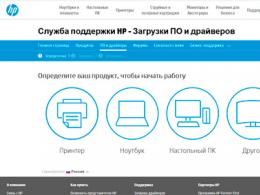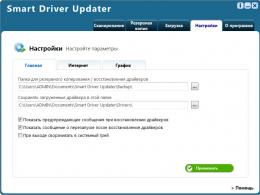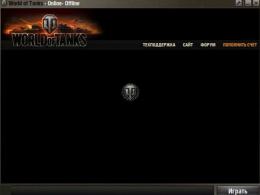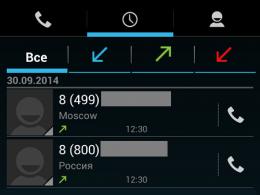Pobierz dysk instalacyjny HP Laserjet 1010.
Poniżej zapraszamy do pobrania Sterownik do drukarki HP LaserJet 1010, nadają się również do serii LaserJet 1012 i LaserJet 1015. Możesz używać swojej drukarki zarówno ze starszymi osiami Windows XP, 2000, 98 i ME, jak i z najnowszym Windows 7 dla wersji 32 i 64-bitowej (64-bitowej) . W przypadku systemu Windows Vista odpowiednie są sterowniki firmy Semerka. Możliwe jest, że w systemie Windows 7 sterownik HP LaserJet 1010 zostanie zainstalowany automatycznie lub za pomocą Kreatora dodawania sprzętu. Jeśli więc nadal nie możesz zainstalować sterownika bez pobierania, przejdź do pobierania:
Archiwum ze sterownikami dla Windows 7 32/64-bit nie zawiera uruchamiającego pliku exe. Dlatego, aby zainstalować sterownik, podłączamy drukarkę do komputera, przechodzimy do menedżera urządzeń, klikamy prawym przyciskiem myszy na odinstalowane urządzenie drukarki i klikamy „Aktualizacja sterownika”, następnie wybieramy wyszukiwanie na komputerze i określamy ścieżkę do rozpakowanego archiwum ze sterownikiem dla LaserJet 1010.
Opis drukarki HP LaserJet 1010
Kompaktowa i łatwa w użyciu drukarka HP LaserJet 1010 nie będzie odwracać uwagi od jej głównego przeznaczenia. Podajnik papieru może przyjąć do 150 standardowych arkuszy A4, prędkość druku sięga do 12 kopii na minutę przy poziomie hałasu 62 dB. Drukarka posiada 8 megabajtów pamięci, zasób umożliwia wydruk do 2000 kopii przy 5% zapełnieniu.
Sterownik drukarki HP LaserJet 1010 nie instaluje się i wyświetla błąd? Pomoc w instalacji drukarki.

Pobierz darmowy program antywirusowy
HP LaserJet 1010
Windows 2003 / 2008 / 2012 / XP / Vista / 7 / 8 / 8.1 / 10 - sterownik uniwersalny
W przypadku powyższych systemów można zainstalować uniwersalny sterownik firmy HP.
Opcje bitów: x32/x64
Rozmiar sterownika: 14 MB (x32) i 20 MB (x64)
Poniżej przygotowaliśmy instrukcję, która pozwoli Ci zainstalować sterownik HP LaserJet 1010. Jeśli jednak będziesz mieć problemy z instalacją tej opcji sterownika, możesz skorzystać z innych opcji - HP LaserJet 2200 Series PCL5 lub HP LaserJet 3055. Musisz ręcznie zainstalować podstawowy sterownik i wybierz 2 wcześniej wymienione sterowniki do wyboru.
Windows Vista/7/8/8.1/10
Opcje bitów: x32
Rozmiar sterownika: 1 MB
Jak zainstalować sterownik w systemie Windows 10
Istotną trudnością podczas korzystania ze sprzętu biurowego HP jest proces wstępnej konfiguracji. Instrukcje podawane przez producenta są najczęściej formalne i trudne do zrozumienia, dlatego użytkownicy często popełniają błędy, które prowadzą do utraty wydajności sprzętu. Przygotowaliśmy szczegółowy algorytm krok po kroku, który pomoże Ci uniknąć błędów podczas instalacji nowych urządzeń.
Pierwszą rzeczą, którą musisz zrobić, to pobrać sterowniki drukarki HP LaserJet 1010, które są dostępne do pobrania za pośrednictwem hiperłączy opublikowanych na górze tej strony. Możesz także spróbować wyszukać tę dystrybucję na oficjalnej stronie internetowej w sekcji „Wsparcie techniczne”. Najważniejszą rzeczą na tym etapie jest to, że będziesz musiał rozpakować pliki sterownika, które zostaną zarchiwizowane po pobraniu. W tym celu zalecamy skorzystanie z bezpłatnego narzędzia 7ZIP. Możesz także rozpakować folder za pomocą standardowego narzędzia Windows.
Teraz przechodzimy do ustalenia informacji o głębi bitowej systemu operacyjnego naszego urządzenia. Szukamy ikony „Mój komputer” na pulpicie i wybieramy jej „Właściwości”.
Jeśli z jakiegoś powodu nie ma takiej ikony (na przykład została usunięta), otwórz pasek wyszukiwania (znajduje się obok menu „Start”) i wpisz tam „Mój komputer”. Teraz nazywamy jego właściwości. Otworzy się okno zawierające wszystkie dane dotyczące używanego systemu operacyjnego. Nas interesuje linia „Typ systemu”. Pamiętamy te dane.
Teraz przechodzimy do opcji „Panel sterowania”, skąd zainstalujemy i skonfigurujemy drukarkę. Wpisz „Panel sterowania” w pasku wyszukiwania. Następnie spośród zestawu ikon do konfiguracji komputera wybierz „Sprzęt i dźwięk”, gdzie interesuje nas link „Wyświetl urządzenia i drukarki” - kliknij na niego.
System pokaże nam listę wszystkich wcześniej zainstalowanych drukarek, nas jednak interesuje ikona „Dodaj drukarkę” u góry. Kliknijmy na to.
Kreator instalacji natychmiast rozpocznie automatyczne wyszukiwanie drukarek, które zostały podłączone do komputera, ale nie zostały zainstalowane. Nie czekamy na zakończenie tej operacji i od razu klikamy w link „Drukarki, której potrzebujesz, nie ma na liście”.
W oknie, które zostanie otwarte, wybierz opcję „Dodaj drukarkę lokalną lub sieciową o parametrach określonych ręcznie”. Umieść obok niego znacznik wyboru i kliknij „Dalej”.
Teraz sprawdzamy ustawienia portu do podłączenia urządzenia drukującego. Obok „Użyj istniejącego portu” powinien znajdować się znacznik wyboru, a sam port powinien być wybrany jako „LTP1: (Port drukarki)”. Następnie możesz kliknąć „Dalej”.
Wybrany port LTP1 może Ci nie odpowiadać, dlatego jeśli drukarka nie działa, wybierz z listy DOT4_001.
System przekieruje do listy dostępnych plików sterowników drukarek - tutaj nie trzeba żadnego wybierać, wystarczy kliknąć przycisk „Masz z dysku”.
Kreator instalacji poprosi Cię o włożenie płyty ze sterownikami, kliknij „Przeglądaj”.
Teraz wybierz plik o nazwie „hpc1015c” znajdujący się w plikach, które rozpakowaliśmy na samym początku instrukcji. Następnie kliknij „Otwórz”.
Teraz musisz wybrać drukarkę do zainstalowania na swoim komputerze - HP LaserJet 1010 HB.
Następnie kliknij „OK”.
Pozostało już bardzo niewiele kroków - jednym z nich jest podanie nazwy naszej drukarki (może to być dowolna). Następnie kliknij „Dalej”.

Sterownik do monochromatycznej drukarki laserowej HP LaserJet 1010.
Kompatybilny również z modelem LaserJet 1015.
Przed instalacją zaleca się zainstalowanie wszystkich aktualnych aktualizacji dla systemu Windows. System często wykrywa urządzenie automatycznie.
Dostępnych jest kilka opcji oprogramowania drukarki dla następujących systemów operacyjnych:
- Windows 10/8/7 i wcześniejsze 32-bitowe wersje rodziny systemów operacyjnych Windows. Jest to oficjalny sterownik, ale nie posiada programu do automatycznej instalacji. Dlatego konieczne jest ręczne wykonanie instalacji. Więcej informacji na temat instalowania sterownika można znaleźć w materiałach pomocy. Oprócz Visty sterownik działa poprawnie również z Windows 10/8.1 bez żadnych problemów.
Rozmiar archiwum: 14,2 MB. Wersja: 20080924. - Windows 10/8/7 i wcześniejsze wersje 64-bitowe. W przypadku tego oprogramowania obowiązują te same warunki instalacji, co w przypadku wersji 32-bitowej (patrz wyżej).
Rozmiar archiwum: 19,9 MB. Wersja: 20080924. - Windows XP - oficjalna wersja sterownika 5.6, rozmiar archiwum - 53,9 MB.
- dowolną wersję systemu Windows. Nieoficjalny kierowca. Może się to przydać, jeśli z jakiegoś powodu zaproponowane powyżej opcje oprogramowania nie są odpowiednie. Wymagana jest również instalacja ręczna.
Rozmiar archiwum: 14,1 MB. Wersja: 11.21.0.1607.
Przykład instalacji sterownika dla LaserJet 1010 w systemie Windows 7/10
- musisz pobrać i rozpakować odpowiedni sterownik dla systemu Windows (patrz wyżej).
- iść do Panel sterowania a następnie wybierz Urządzenia i drukarki.
Na górze kliknij Dodawanie drukarki w wyświetlonym oknie Drukarki, której potrzebujesz, nie ma na liście. Z proponowanej listy akcji wybierz opcję Dodaj drukarkę lokalną lub sieciową z parametrami określonymi ręcznie.Określ lokalizację pliku hpc1015e.inf. Teraz klikaj Dalej, aż instalator zakończy pracę.
- W rzadkich przypadkach przydatne może być sprawdzenie, czy port jest prawidłowo zainstalowany. Aby to zrobić, przejdź do sekcji Urządzenia i drukarki i kliknij prawym przyciskiem myszy, aby wywołać menu kontekstowe, w którym należy wybrać Właściwości drukarki. Znajdź kartę Porty i wybierz odpowiedni port drukarki. Można tu eksperymentować, jednak zaleca się korzystanie z portu DOT4_001.
Spróbuj wydrukować stronę testową.
Uwaga! Proces instalacji sterownika może zająć dużo czasu. System operacyjny może powiadomić Cię, że oprogramowanie i drukarka są niezgodne. Zaleca się kontynuację.
Dla każdego, kto planuje zakup urządzenia HP LaserJet 1010 (głównym elementem drukującym jest laser), lub jest już użytkownikiem tej drukarki, przydatne będą sterowniki obsługujące z nią kompatybilność. Ten model urządzenia drukującego cieszy się dużą popularnością.
LaserJet 1010 znajduje zastosowanie zarówno w druku domowym, jak i biurowym, gdzie miesięczny wolumen drukowanych arkuszy wynosi około 5000. W związku z tym użytkownicy tych drukarek stale potrzebują sterowników, dzięki którym możliwe będzie podłączenie urządzenia do komputera PC o różnych wersje Windowsa. W tym artykule znajdziesz wszystkie niezbędne informacje na temat instalacji specjalnego oprogramowania dla drukarki monochromatycznej HP LaserJet 1010 (opis, charakterystyka, instrukcja obsługi, jakie błędy mogą wystąpić podczas drukowania itp.), a także pobierz oprogramowanie wymagane wersja.
W przypadku modeli drukarek HP LaserJet 1010 sterowniki stanowią oprogramowanie specjalne. Są to małe programy, za pomocą których sprzęt drukujący (w naszym przypadku drukarka Hewlett Packard) może w pełni współdziałać z komputerem, którego system operacyjny (OS) ma zainstalowane zupełnie inne oprogramowanie.
Dzięki temu, że przy instalacji sterownika zgodnego z modelem maszyny HP LaserJet 1010 następuje automatyczna aktualizacja, użytkownik nie ma żadnych problemów z obsługą. W szczególności ciągła aktualizacja oprogramowania urządzenia gwarantuje:
- Możliwość zapobiegania awariom urządzenia (błędom drukowania itp.);
- Zmaksymalizuj produktywność drukarki dzięki współpracującemu systemowi.
Jednocześnie, korzystając z przestarzałego oprogramowania, a także uszkodzonego sterownika, użytkownik może napotkać błędy systemu i awarie systemu operacyjnego. To z kolei doprowadzi do awarii i zakończenia działania drukarki lub komputera. Ponadto, jeśli zainstalujesz niewłaściwe programy dla swojego HP LaserJet 1010, możesz napotkać poważniejsze problemy.
Dlatego ci, którzy nie wiedzą jeszcze, jak zaktualizować i zainstalować sterownik dla urządzenia HP, mogą skorzystać z programu narzędziowego (HP LaserJet 1010) jako programu pomocniczego. Instrukcje tego narzędzia wskazują, że narzędzie to pomaga w pobieraniu, przesyłaniu i aktualizowaniu wymaganych (poprawnych) wersji sterowników HP LaserJet 1010.
Wskazówki dla tych, którzy zamierzają samodzielnie zainstalować oprogramowanie
Przed pobraniem i zainstalowaniem oprogramowania odpowiedniego dla urządzenia HP LaserJet 1010 zaleca się zainstalowanie wszystkich najnowszych aktualizacji systemu operacyjnego. W tej chwili głównymi wersjami tych modeli drukarek są Windows Vista, Windows Xp. Ich cechy:
Windows Vista/7/8/8.1/10
- x32 - lj1010serieshb-vista32.zip - ;
- x64 - lj1010serieshb-vista64.zip - .
Z reguły program instalacyjny sterownika udostępnia menu w języku rosyjskim. Dlatego nie powinno być problemów z instalacją. Przed przystąpieniem do instalacji oprogramowania należy sprawdzić zgodność wersji oraz funkcjonalność urządzenia (uruchom drukarkę, sprawdź czy jest kaseta). Następnie należy pobrać archiwum i rozpakować je na swoim komputerze, naciskając odpowiedni klawisz „UnZip”. W razie potrzeby należy określić ścieżkę, do której mają trafiać otwarte pliki. Przechodząc do folderu z tymi programami, musisz uruchomić plik „hpsetup.exe”. Program instalacyjny będzie miał kilka opcji:
- Instalowanie wymaganego sterownika.
- Instalator (narzędzie, oryginalny program) zapewniający możliwość tworzenia wstępnie skonfigurowanych instalatorów sterowników.
- Rejestracja (aktualizacja sterownika, subskrypcja wiadomości).
- Przeglądanie dokumentacji, czyli poradnika dla przyszłego użytkownika.
- Wsparcie.
Możliwe problemy po instalacji
Zdarza się, że po zainstalowaniu kompatybilnej wersji sterowników pojawiają się awarie i drukarka odmawia drukowania. Może się to zdarzyć z dwóch powodów:
- wkład nie jest włożony;
- Zainstalowano nowy wkład, ale nie usunięto taśmy zabezpieczającej (ten błąd występuje w przypadku użycia nowych, oryginalnych materiałów eksploatacyjnych).
Aby wersja do druku mogła zostać pomyślnie odtworzona na kartce papieru, należy wyjąć wkład, zdjąć z niego folię ochronną i poprawnie zamontować go z powrotem.
W przypadkach, gdy po instalacji pojawią się problemy z drukowaniem, ale nie ma problemów z wkładem, należy sprawdzić zespół lasera (moduł drukarki laserowej). W takim przypadku charakterystyczne plamy na papierze podczas drukowania będą dowodem na to, że jest to wada.
Poniżej ciekawy film na temat artykułu:
Często zdarza się, że podłączając drukarkę, modem USB i inne niezbędne urządzenia do komputera, użytkownik nie uzyskuje pożądanego rezultatu. Oprócz awarii sprzętu komputer może w ogóle „nie widzieć” podłączonego urządzenia. Główną przyczyną takiego zachowania komputera jest nieprawidłowe działanie specjalnych programów systemowych zwanych sterownikami.
Drukarka nie działa
Spójrzmy na rozwiązanie tego problemu na przykładzie podłączenia drukarki do komputera osobistego. HP Laserjet 1010. Użytkownicy często zauważają, że wcześniej działająca drukarka odmawia wykonywania swoich funkcji po ponownej instalacji systemu operacyjnego i ataku wirusa lub w wyniku awarii systemu. Istnieje kilka sposobów rozwiązania tego problemu związanych z samym systemem i pod warunkiem, że sprzęt jest w pełni sprawny.
Krok 1.
Na początek warto sprawdzić, czy na komputerze PC odnajduje się sam sprzęt. Podłączamy drukarkę do odpowiedniego portu USB komputera i podłączamy ją do zasilania. Następnie w menu „ Początek„Musisz wpisać frazę” menadżer urządzeń" i kliknij żądany link, a następnie wybierz w oknie, które zostanie otwarte " Urządzenia do przetwarzania obrazu”. Następnie w zakładce pojawi się nazwa Twojej drukarki, klikając na nią prawym przyciskiem myszy należy skorzystać z linku „ Nieruchomości" i wybierz zakładkę " Kierowca".

System wyświetli wszystkie zainstalowane sterowniki dla tego urządzenia na Twoim komputerze, które w razie potrzeby można zaktualizować. Z reguły aktualizacja sterowników jest wymagana tylko w przypadkach, gdy drukarka nie działa poprawnie.
Jeśli po wszystkich powyższych manipulacjach w menedżerze urządzeń brakuje wiersza „Urządzenia do przetwarzania obrazu” lub wyświetlają się w nim inne urządzenia, oznacza to, że sterowniki tej drukarki nie są zainstalowane na tym komputerze.
Krok 2.
Co zrobić, gdy komputer nie rozpoznaje urządzenia?
Z reguły po podłączeniu drukarki do komputera system operacyjny sam wyszukuje i instaluje niezbędne sterowniki. Jeśli to działanie nie przyniesie pozytywnych rezultatów, należy ręcznie zainstalować niezbędne programy, korzystając ze specjalnej płyty CD dołączonej do drukarki. W razie potrzeby możesz samodzielnie znaleźć sterowniki do drukarki HP laserjet 1010 w Internecie.
Warto jednak o tym dzisiaj pamiętać Nie ma oficjalnych sterowników dla drukarki HP laserjet 1010 kompatybilnej z systemem Windows 7 i nowszym. Jeśli posiadasz powyższe systemy operacyjne, powinieneś spróbować skorzystać z narzędzia Kreator instalacji drukarki HP dla systemu Windows.
Krok 3.
Pobierz sterowniki do drukarki hp laserjet 1010
Niezbędne sterowniki dla wersji systemu operacyjnego Windows Vista i starszych można pobrać z oficjalnej witryny HP, klikając to łącze. Pamiętać! Skutkiem załadowania programów systemowych lub sterowników sprzętu z zasobów stron trzecich mogą być nie tylko awarie komputera, ale także całkowicie nieodwracalne konsekwencje, dlatego wskazane jest sprawdzenie każdego pliku programem antywirusowym.
System automatycznie zainstaluje niezbędne komponenty. Należy wziąć pod uwagę fakt, że po pobraniu i zainstalowaniu sterowników należy ponownie uruchomić komputer, aby wszystkie programy działały poprawnie.